JioがAndroidデバイスに広告を表示しないようにする方法

Jioはインドの通信業界に革命をもたらしました。しかし、彼らのサービスは広告でいっぱいです。広告は時々表示され、ユーザーとしてのエクスペリエンスを損なう可能性があります。

正しいパスワードを入力したことはわかっていますが、何らかの理由でインターネットにアクセスできません。モデムがオンになっているので、それはできませんが、分が経過しても何も起こりません。この問題が発生した場合は、できるだけ早く修正する必要があるため、モバイルデータを引き続き使用する必要はありません。
この問題を完全に取り除くために試みることができるさまざまなヒントがあります。簡単な再起動で現在対処している問題などの問題を何度も修正できることに驚かれるので、最も簡単なものから始めることができます。
モデムがオンになっていてオンになっているかどうかをすでに確認しましたが、AndroidデバイスでWiFiオプションが有効になっていますか?何らかの理由でオフにしていて、オンに戻すのを忘れた可能性があります。また、機内モードがオンになっているかどうかを確認してください。このオプションを使用すると、デバイスがWiFiに接続できなくなります。
これらのオプションの両方を確認するには、ディスプレイの上から下にスワイプして、WiFiオプションがオンになっているかどうかを確認します。機内モードオプションが表示されない場合は、もう一度下にスワイプすると表示されます。
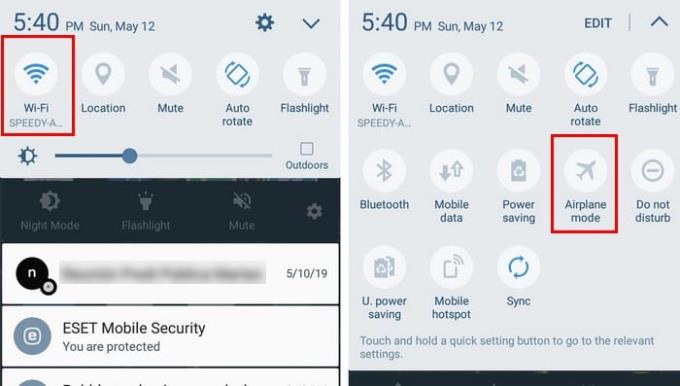
名前が示すように、省電力モードの目的は、できるだけ多くの電力を節約することです。この機能は、バッテリーをかなり消耗することが知られているため、通常はWiFiをオフにします。
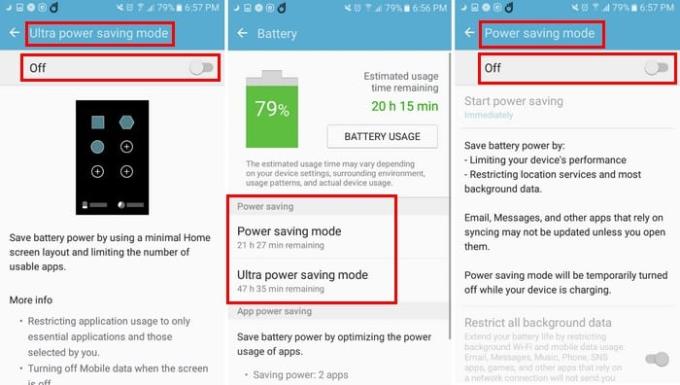
バッテリー節約モード機能をオフにするには、デバイスの設定に移動し、バッテリーに移動します。バッテリーオプションには、バッテリー節約モードとウルトラバッテリー節約モードが表示されます。これらの2つのオプションのいずれかがオンになっている場合は、それらを選択してオフに切り替えます。
ネットワークを忘れて再接続することは、過去に私のために働いたオプションです。[設定]に移動し、[WiFi]オプションを選択します。電話に追加したWiFiネットワークが一覧表示されます。
各ネットワークを個別にタップして忘れる必要があります。各ネットワークをタップすると、右下に青い[忘れる]オプションが表示されます。タップするとすぐに、ネットワークにアクセスできなくなります。
ネットワークを忘れるために行った手順に従いますが、今回は再接続します。問題のあるネットワークをタップして、パスワードを入力します。これで再接続できるはずです。
オプションが無効になっているため、デバイスがWiFi接続を切断している可能性があります。この機能をオンにするには、[設定]、[WiFi]オプションの順に移動します。リストされているWiFi接続の右上にある[その他]オプションをタップします。
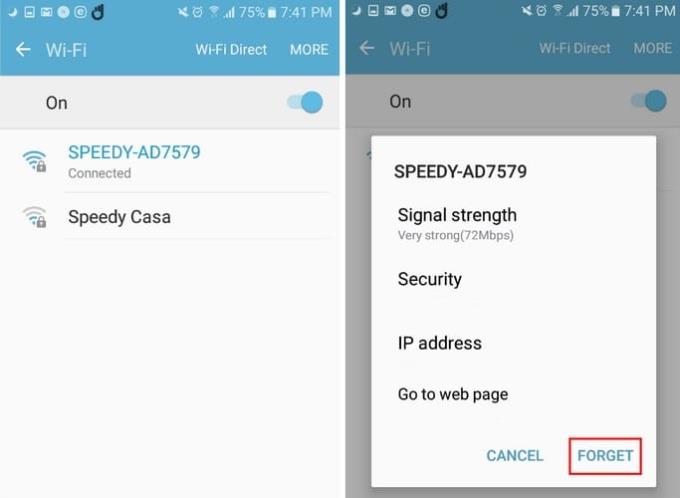
[スリープ中にWiFiをオンにする]オプションが表示されない場合は、[詳細]オプションを選択してください。オプションが表示されているはずです。この機能を有効にすると、常に選択したWiFiネットワークに接続できますが、バッテリーの消費量が増加します。
モバイルデータを使用することでインターネットに接続できますが、WiFiを使用するというアイデアにより、かなりの量のモバイルデータを節約できます。私はあなたのために働いた方法を逃しましたか?コメントでそれを私たちと共有してください。
Jioはインドの通信業界に革命をもたらしました。しかし、彼らのサービスは広告でいっぱいです。広告は時々表示され、ユーザーとしてのエクスペリエンスを損なう可能性があります。
複数のAndroidユーザーは、デバイス上の独自のアプリとデータを使用して独自のスペースを持つことができます。すべてを設定する方法は次のとおりです。
FXファイルエクスプローラーは、ユーザーがAndroidフォンプラットフォームをデスクトッププラットフォームに変更できるようにするツールです。Androidバージョン2.2の携帯電話で動作します
AndroidでBluetoothヘッドセットを使用している場合、音量レベルが低くなっていますか。この修正で問題を解決します。
格安航空券を見つけることは、休暇の時間がくると最初に考えることです。誰がお金を節約したくないでしょう?しかし、非常に多くのオプションがあります
あなたが熱心なAndroidユーザーであれば、スマートフォンにたくさんのアプリがインストールされている可能性があります。その結果、十分なストレージスペースがないことは
Androidデバイスでペアレンタルコントロールを有効にして使用する方法を学びます。
Animojisは、Animojisが発売されたときにiPhoneの最も話題になった機能の1つでしたが、現在はiPhoneXのみに制限されています。ただし、Androidデバイスで同等のものを取得する方法があります。
このチュートリアルでは、紛失または盗難にあったスマートフォンを見つけるためにできる限りのことをしてください。
画面をキャプチャしようとすると、セキュリティポリシーメッセージが原因でCanttakeスクリーンショットが表示される理由を確認してください。
この投稿であなたが知らないかもしれないいくつかのGboardのトリックを学びましょう。
Androidユーザーは、何年もの間、モバイルにダークモードまたはテーマを追加するようGoogleに訴えてきました。有効にする方法は次のとおりです。
ファイルマネージャーアプリのおかげで、ファイルを簡単に管理できます。File Manager Proは、管理に役立つ有料のファイル管理アプリの1つです。
Androidデバイスでの通知が遅れたり、正しく表示されない可能性がある一般的な問題を修正する方法を学びます。
ゲームは、昔のアーケード時代からコンソール、コンピューター、そして最近ではモバイルにまで移行してきました。まだいくつかの偏見がありますが
Zedgeアプリを使用して、Androidデバイス上の何千もの異なる着信音から選択する機能を学びます。
ほとんどの場合、携帯電話のアプリは必要なために存在し、ある時点でダウンロードしますが、これはすべてのアプリに当てはまるわけではありません。
Androidに対するAppleデバイスの優位性については常に誇大宣伝がありました。Appleの賞賛は何年にもわたって高品質の製品で正当化されてきましたが、Androidは追いついてきており、今ではiPadを上回っています。
Androidデバイスの設定アプリで開発者向けオプションのセレクチンをオンにする方法を学びます。
Facebookストーリーは作成するのがとても楽しいです。Androidデバイスとコンピュータでストーリーを作成する方法を紹介します。
このチュートリアルでは、Google Chrome と Mozilla Firefox での自動再生される迷惑な動画を無効にする方法を学びます。
Samsung Galaxy Tab S8が黒い画面で固まってしまい、電源が入らない問題を解決します。
Fireタブレットでメールアカウントを追加または削除しようとしているですか?この包括的ガイドでは、プロセスをステップバイステップで説明し、お気に入りのデバイスでメールアカウントを迅速かつ簡単に管理する方法をお教えします。見逃せない必見のチュートリアルです!
Androidデバイスでのアプリの自動起動を永久に防ぐための二つの解決策を示すチュートリアルです。
このチュートリアルでは、Google メッセージングアプリを使用して Android デバイスからテキストメッセージを転送する方法を説明します。
Android OSでスペルチェック機能を有効または無効にする方法。
Samsungが新しい旗艦タブレットのラインナップを発表したとき、注目すべき点がたくさんありました。 Galaxy Tab S9とS9+は、Tab S8シリーズに期待されるアップグレードをもたらすだけでなく、SamsungはGalaxy Tab S9 Ultraも導入しました。
Amazon Kindle Fireタブレットで電子書籍を読むのが好きですか? Kindle Fireで本にメモを追加し、テキストをハイライトする方法を学びましょう。
Samsung Galaxy Tab S9タブレットでデベロッパーオプションとUSBデバッグを有効にする方法について説明するチュートリアルです。

























